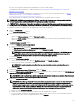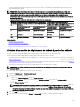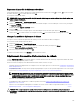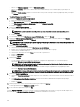Users Guide
a. Sous Nom du chier ISO, entrez le nom du chier d'image ISO.
b. Sous Emplacement du partage, entrez l'adresse IP et le nom du partage réseau.
c. Sous Références du partage, entrez le nom d'utilisateur et le mot de passe.
d. Cliquez sur Suivant.
5. Dans la page Sélectionner des périphériques, sélectionnez les périphériques cibles voulus dans l'arborescence Périphériques à
réaecter et sans système d'exploitation, puis cliquez sur Suivant.
6. Dans la page Dénir la planication :
a. Sélectionnez Exécuter maintenant, ou bien cliquez sur l'icône Calendrier et sélectionnez la date et l'heure d'exécution de la
tâche.
b. Sous Références d'exécution, saisissez les références auxquelles sont associés des privilèges d'administrateur sur l'iDRAC
des serveurs cibles.
c. Cliquez sur Suivant.
7. Dans la page Résumé, vériez les informations entrées, puis cliquez sur Terminer.
8. Pour continuer le déploiement, cliquez sur Oui.
La tâche Amorcer à partir de l'image ISO du réseau est créée et exécutée en fonction de la planication sélectionnée. Vous pouvez
double-cliquer sur la tâche dans l'écran Historique d'exécution des tâches pour acher les détails de son exécution. Une fois le
serveur cible amorcé à partir de l'image ISO du réseau, vous devez d'abord lancer la console virtuelle iDRAC, puis sélectionner les
options pour déployer l'image ISO.
Liens connexes
Assistant Déployer un modèle
Assistant Conguration de périphérique
Exigences de périphériques pour les tâches de déploiement et de conformité
Suppression de périphériques du groupe des périphériques recyclés et
sans système d'exploitation
Vous pouvez supprimer des périphériques du groupe Périphériques recyclés et sans système d'exploitation une fois que le
déploiement de la conguration de périphérique, le déploiement de l’image ISO de réseau ou la tâche de déploiement automatique
sont terminés.
Pour ajouter des périphériques au groupe Périphériques recyclés et sans système d'exploitation :
1. Cliquez sur Déploiement → Portail de déploiement.
2. Dans l’onglet Périphériques recyclés et sans système d’exploitation, sélectionnez les périphériques que vous souhaitez
supprimer.
3. Eectuez l'une des actions suivantes :
• Cliquez sur Supprimer les périphériques sélectionnés.
• Eectuez un clic droit pour sélectionner Supprimer.
4. Dans la boîte de dialogue de conrmation, cliquez sur Oui.
Les périphériques sont supprimés de l'onglet Périphériques recyclés et sans système d'exploitation du volet de droite, et dans
le groupe Périphériques recyclés et sans système d'exploitation dans l'arborescence des périphériques.
Lien connexe
Périphériques recyclés et sans système d'exploitation
Déploiement automatique des congurations de périphérique
La tâche Congurer le déploiement automatique vous permet de déployer une conguration de périphérique ou une image ISO du
réseau sur les périphériques cibles que vous détectez ultérieurement. Par exemple, si votre entreprise a commandé 500 systèmes qui
doivent être livrés au cours des deux prochaines semaines, vous pouvez créer une tâche Congurer le déploiement automatique.
La tâche Congurer le déploiement automatique s'exécute périodiquement et déploie la conguration après la découverte des
périphériques.
Lorsque vous créez la tâche, vous devez importer un chier .csv contenant les numéros de service ou ID de nœud des périphériques
cibles sur lesquels vous souhaitez déployer la conguration. Par défaut, la tâche Congurer le déploiement automatique s'exécute
150